Comment insérer rapidement un commentaire dans plusieurs cellules dans Excel?
Dans une feuille de calcul, insérer un commentaire dans une cellule est très simple, mais lorsque vous souhaitez insérer le même commentaire dans plusieurs cellules en même temps, comment pouvez-vous faire?
Insérer un commentaire dans plusieurs cellules avec la fonction Collage spécial
Insérer un commentaire dans plusieurs cellules avec le code VBA
Insérer un commentaire dans plusieurs cellules avec la fonction Collage spécial
Dans Excel, il n'existe aucun moyen d'insérer plusieurs commentaires en même temps. Vous pouvez toutefois copier un commentaire dans plusieurs cellules comme suit:
1. Insérez votre commentaire dans une cellule.
2. Sélectionnez la cellule de commentaire et appuyez sur la touche Ctrl + C clés pour le copier.
3. Ensuite, sélectionnez et cliquez avec le bouton droit sur la plage dans laquelle vous souhaitez insérer un commentaire par lots, sélectionnez Collage spécial > Collage spécial dans le menu contextuel. Voir la capture d'écran:

4. dans le Collage spécial boîte de dialogue, vérifiez le Commentaires , puis cliquez sur le OK bouton. Voir la capture d'écran:

Ensuite, les mêmes commentaires sont insérés immédiatement dans toutes les cellules sélectionnées.

Notes: Cette méthode insérera les mêmes commentaires dans toutes les cellules sélectionnées. Si vous souhaitez insérer les mêmes commentaires dans les cellules visibles uniquement d'une liste filtrée, essayez la méthode VBA ci-dessous.
Insérer un commentaire dans plusieurs cellules avec le code VBA
Supposons que vous ayez une liste filtrée comme ci-dessous. Et vous souhaitez simplement ajouter des commentaires par lots à toutes les cellules visibles. Veuillez faire comme suit.
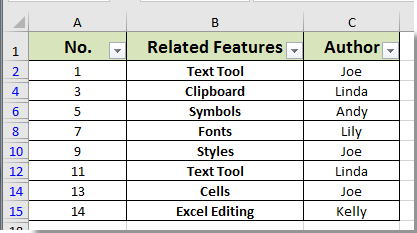
1. appuie sur le autre + F11 clés ensemble pour ouvrir le Microsoft Visual Basic pour les applications fenêtre.
2. dans le Mocrosoft Visual Basic pour Applications fenêtre, veuillez cliquer insérer > Moduleet entrez le code suivant dans le module:
VBA: commentaire inerte par lots vers plusieurs cellules (cellules visibles uniquement dans la liste filtrée)
Sub InsertCommentsSelection()
Dim xRg As Range
Dim xRgEach As Range
Dim xAddress As String
Dim xText As String
On Error Resume Next
xAddress = ActiveWindow.RangeSelection.Address
Set xRg = Application.InputBox("Please select a range:", "Kutools For Excel", xAddress, , , , , 8)
If xRg Is Nothing Then Exit Sub
If xRg.Count > 1 Then
Set xRg = xRg.SpecialCells(xlCellTypeVisible)
End If
xRg.Select
xText = InputBox("Enter Comment to Add" & vbCrLf & "Comment will be added to all cells in Selection: ", "Kutools For Excel")
If xText = "" Then
MsgBox "No comment added", vbInformation, "Kutools For Excel"
Exit Sub
End If
For Each xRgEach In xRg
With xRgEach
.ClearComments
.AddComment
.Comment.Text Text:=xText
End With
Next xRgEach
End Sub3. appuie sur le F5 clé pour exécuter le code. Dans la première apparition Kutools for Excel boîte de dialogue, sélectionnez la plage filtrée à laquelle vous souhaitez ajouter des commentaires, puis cliquez sur le OK bouton. Voir la capture d'écran:
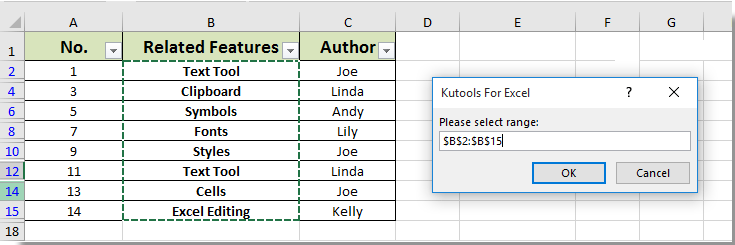
4. Puis un autre Kutools for Excel boîte de dialogue apparaît, veuillez entrer votre commentaire dans la zone de texte, puis cliquez sur le OK .

Maintenant, les commentaires sont insérés dans toutes les cellules visibles uniquement dans la liste filtrée sélectionnée, comme illustré ci-dessous:
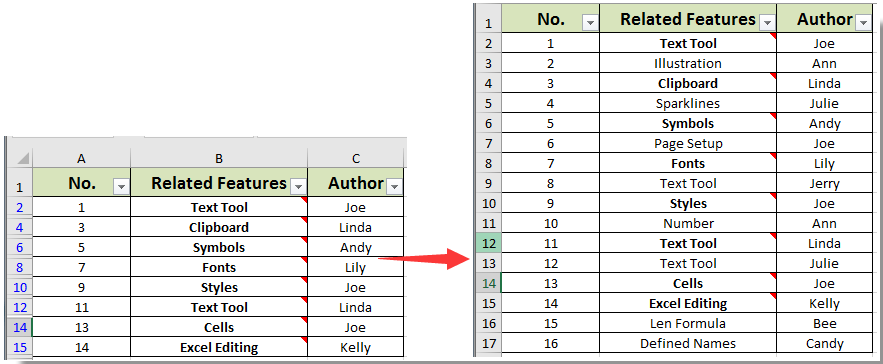
Meilleurs outils de productivité bureautique
Améliorez vos compétences Excel avec Kutools for Excel et faites l'expérience d'une efficacité comme jamais auparavant. Kutools for Excel offre plus de 300 fonctionnalités avancées pour augmenter la productivité et gagner du temps. Cliquez ici pour obtenir la fonctionnalité dont vous avez le plus besoin...

Office Tab apporte une interface à onglets à Office et facilite grandement votre travail
- Activer l'édition et la lecture par onglets dans Word, Excel, PowerPoint, Publisher, Access, Visio et Project.
- Ouvrez et créez plusieurs documents dans de nouveaux onglets de la même fenêtre, plutôt que dans de nouvelles fenêtres.
- Augmente votre productivité de 50% et réduit des centaines de clics de souris chaque jour!
